Flash Bellek Nasıl Biçimlendirilir? USB sürücü nasıl formatlanır?
USB belleği biçimlendirirken FAT32 mi? NFTS mi kullanılmalı? Hızlı format mı ? Yavaş format mı?

Flash belleklerin daha uzun ömürlü olmaları açısından biçimlendirilirken FAT32 ile biçimlendirilmesi gerektiğini belirtmek isterim. Çünkü Flash bellekler NFTS ile biçimlendirildiğinde tüm işlemleri günlüğünde tutmaya başlayacak ve elbetteki bu yazma işlemi sebebi ile yıpranacaktır. Lakin NTFS ile biçimlendirilmenin avantajıda vardır. Örneğin bir flash belleği FAT 32 olarak biçimlendirirseniz 4GB’dan büyük dosyaları atamayabilirsiniz. Bu sebep ile flash bellekleri de formatlarken NTFS olarak formatlayabilirsiniz.
Peki Flash bellek nasıl formatlanır? Yada başka bir değişle Flash Bellek nasıl biçimlendirilir?
Flash bellek bilgisayarın USB girişine takın.
Bilgisayarıma tıklayın.
Ve USB sürücün ismini seçin.
Sağ tıklayıp biçimlendir’e tıklayın.
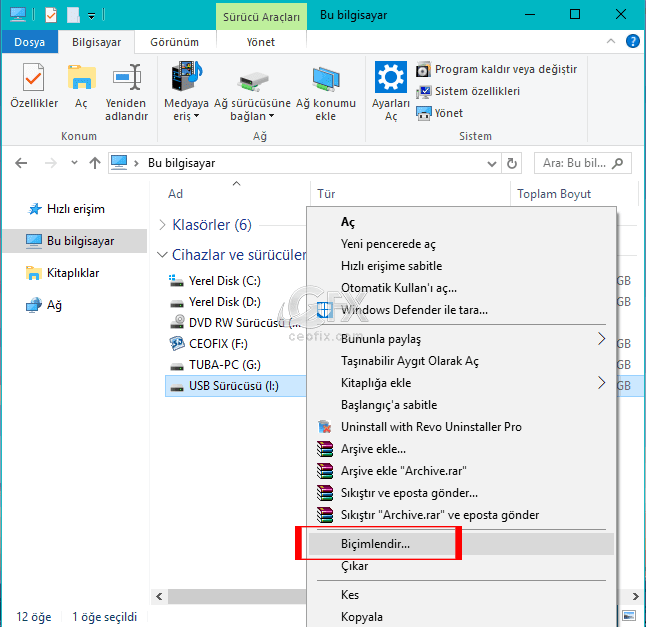
Biçimlendirme seçenekleri açılacaktır.
Açılan pencerede Flash bellekler için FAT32’yi seçin. Birim etiketine istediğiniz ismi yazabilirsiniz. Birim etiketine ne isim yazarsanız Flash belleğinizin ismini bilgisayarda o şekilde göreceksiniz. Ve başlat’a tıklayın
Hızlı format mı ? Yavaş format mı?

Burada Hızlı biçimlendir tikli olursa Flash bellek hızlı biçimlenecektir. Bazı durumlarda yavaş format atılması gerekir. Bir diske yavaş format atılması gerektiğinde “Hızlı biçimlendir” kutusundaki tik kaldırılmalıdır.
Biçimlendirmede her şeyin silineceğine dair bir uyarı ekranı gelecek.

Verileri yedeklediyseniz yada Bellek içindeki verileri önemsemiyorsanız tamam butonuna tıklayıp biçimlendirme işlemini başlatın.
Biçimlendirme başlayacaktır.
Son olarak biçimlendirme tamamlandı ekranı ile karşılaşacaksınız. Artık tamam butonuna tıklayabilirsiniz.

Harici Hard diski NFTS ile biçimlendirdiğinizde ise NTFS işlem günlüğünü devre dışı bırakmak için tıklayın.
Yardımcı olacağını düşündüğümüz konu önerilerine tıklayıp göz atabilirsiniz:
Windows 10 Da Yenilenen Sürücü Nasıl Fixlenir?
Windows PC’den Cihazları Güvenle Kaldırın
USB Yığın Depolama Aygıtı Çıkartma Sorunu
Windows Sürücü Hatası Onarımı: Yeniden Başlatma Sorunu
Yayınlanma tarihi: 4 Eyl 2017-editlenme tarihi 14-09-2022

Merhaba. Bende 128 GB Sandisk flah bellek var. Farklı yöntemlerle ve programlarla biçimlendirme yaptım fakat sorun Usb 3.0 sürücüye takıp veri kopyalama işlemine başlayınca (örneğin: 10GB lık bir veri) bir süre sonra güç kesip kendini kapatıp tekrar açıyor. Usb 2.0 da bu hata ile karşılaşmıyordum. Şimdi 2.0 da da yüksek boyutlu veri kopyalamaya çalıştığımda kapanıp açılıyor. Düşük boyutlu dosyaları kopyalama yaparken sorun olmuyor. Çözüm öneriniz nedir? Yardımınıza ihtiyacım var. İyi çalışmalar.
@Ferhat
Merhaba, sürücü ile alakalı maalesef bişey yapılamaz.
Teşekkürler son derece pratik bilgiler
@Furkan arslan
Rica ederim. Teşekkürler yorum için
4 GB olayını bilmiyordum bende neden atmıyor bu diyorum, elinize sağlık
@Hulusi deftercioğlu
Teşekkürler yorumun için Hulusi
Flash bellekten windows kurulumu yapacaksanız ntfs olarak biçimlendirmeniz gerek. Çok daha hızlı kurulum oluyor üstelik.
@Tarkan
Merhaba, Fat32 bçimlendirme günlük tutmayacağı için yararlı. Ancak yorumlarda @Mustafa’nında dediği gibi bir bellek Fat32 ile biçimlendirildiğinde 4 gb ve üzeri bir dosya atılmaz. Örneğin bir filmi belleğe atamazsınız. Hatta bazen yine NTFS değil de exFat olarak bile biçimlendirebilirsiniz ki ben bazı belleklerimi ve harici harddiskimi exFat olarak bçimlendirdim. Nedeni ise android telefonuma otg kablo ile kullandığımda sadece exFAT biçimi desteklemesi. Yani kısaca özetlersek FAT32 her ne kadar belleğin günlük tutmayacağı için yararlı olsada bazı durumlarda NTFS ve exFAT ile de formatlanması gerekir. Bakınız Android Cihaza Harddisk Bağlama Ve ExFat Olarak Biçimlendirme
@Tarkan
bende usb den win10 kurarken, kurulum icin rufus’dan bellegi ntfs olarak usb bicimlendirmesi yaptiriyorum.
Belirli birboyuttan sonra format biçimiş değiştirmekgeremiyor mu?
@Salih Kayalar
Harddiskler için NFTS yada exfat tercih edilmelidir
@Salih Kayalar
Fat32 dosya biçimdendirdiğiniz bir USB belleğe tek boyut olarak 4 gb ve üzeri bir dosya atamazsınız.Hata verir peki usb belleğimi hangi formatda biçimlendirmeliğim,aslında bakındığı zaman belleğin kaç gb olduğu önemli,mesala 4 gb bir belleği NTFS biçimlendirmek,gereksiz olur.8 gb üzeri bellekleri NTFS biçimlendirile bilir.Peki NTFS,FAT32,exFAT arasındaki farklar nelerdir.Bunu ben yazarsam çok uzun olacak.
Kullanım alanlara göre seçilmesi gerekir.
Teşekürler resimlediğiniz şekilde yaptım ve bellek tertemiz oldu , elinize sağlık , ayrıca sanırım bu sebeple Flash bellek satın aldıktan sonra format biçimi FAT32 oluyor
@Tarık diken
Rica ederim 🙂 sevindim gerçekten. Selamlar.